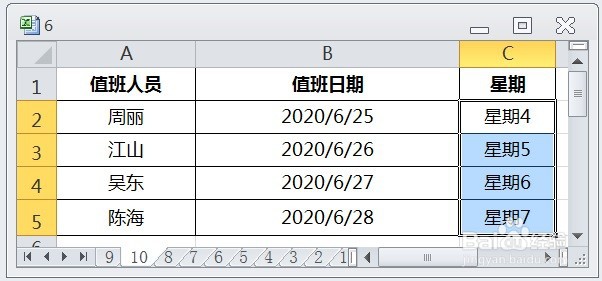1、在EXCEL中,打开【6.XLSX】后,如下图所示。
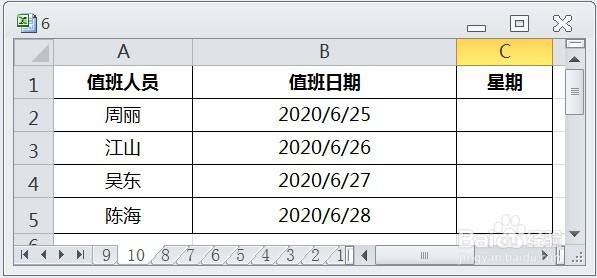
2、在EXCEL中,打开【6.XLSX】后,选择【C2】单元格,如下图所示。
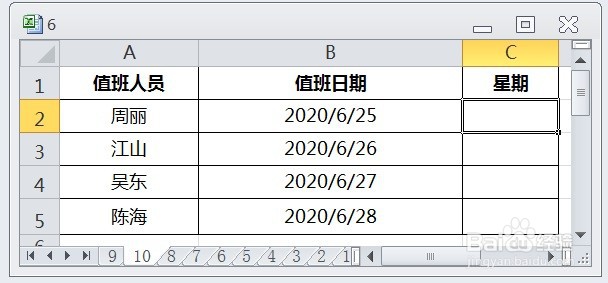
3、在EXCEL中,打开【6.XLSX】后,选择【C2】单元格,在编辑栏中输入公式【="星期"&WEEKDAY(B2,2)】,如下图所示。
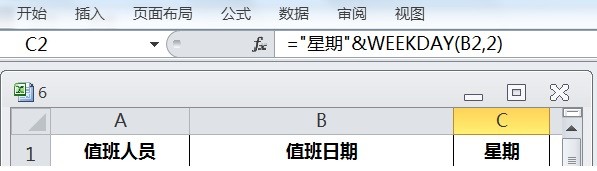
4、在EXCEL中,打开【6.XLSX】后,选择【C2】单元格,在编辑栏中输入公式【=争犸禀淫"星期"&WEEKDAY(B2,2)】,按【ENTER】后,并选择【C2:C5】单元格区域,如下图所示。
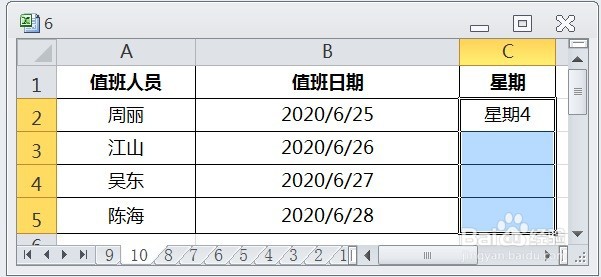
5、在EXCEL中,打开【6.XLSX】后,选择【C2】单元格,在编辑栏中输入公式【=争犸禀淫"星期"&WEEKDAY(B2,2)】,按【ENTER】后,并选择【C2:C5】单元格区域,再按【CTRL+D】即可显示值班日期对应星期值了,如下图所示。